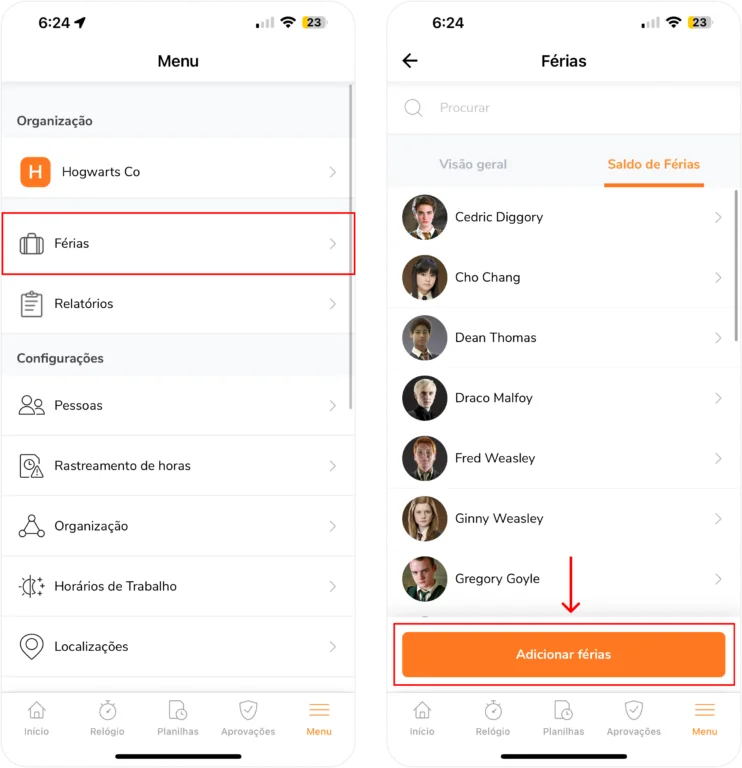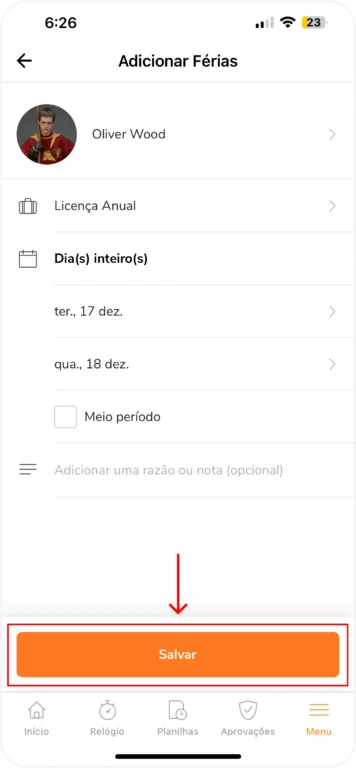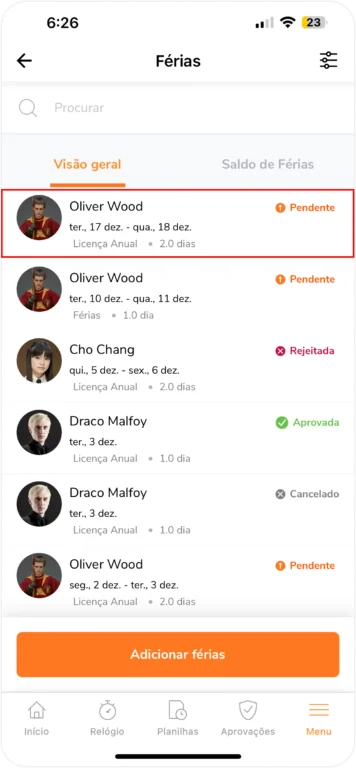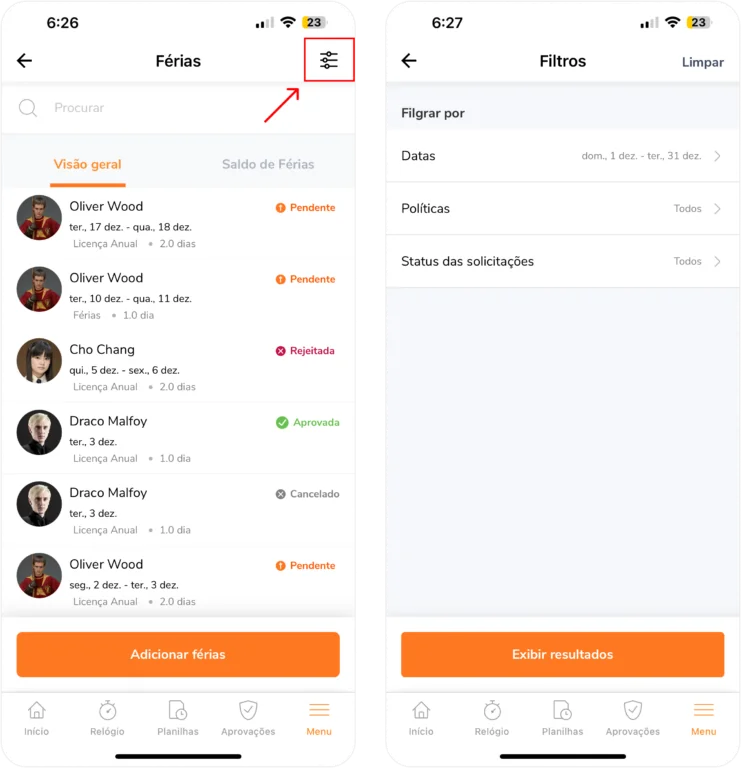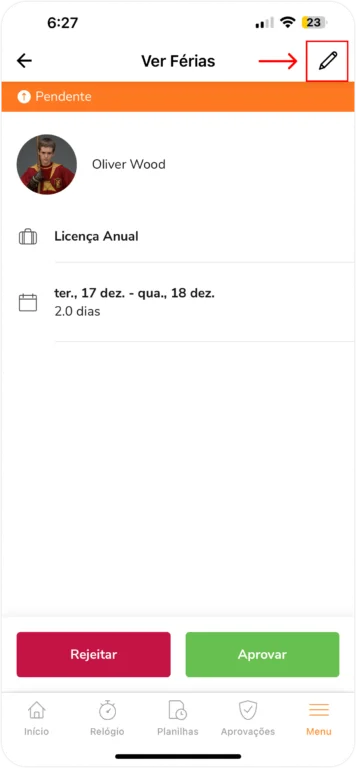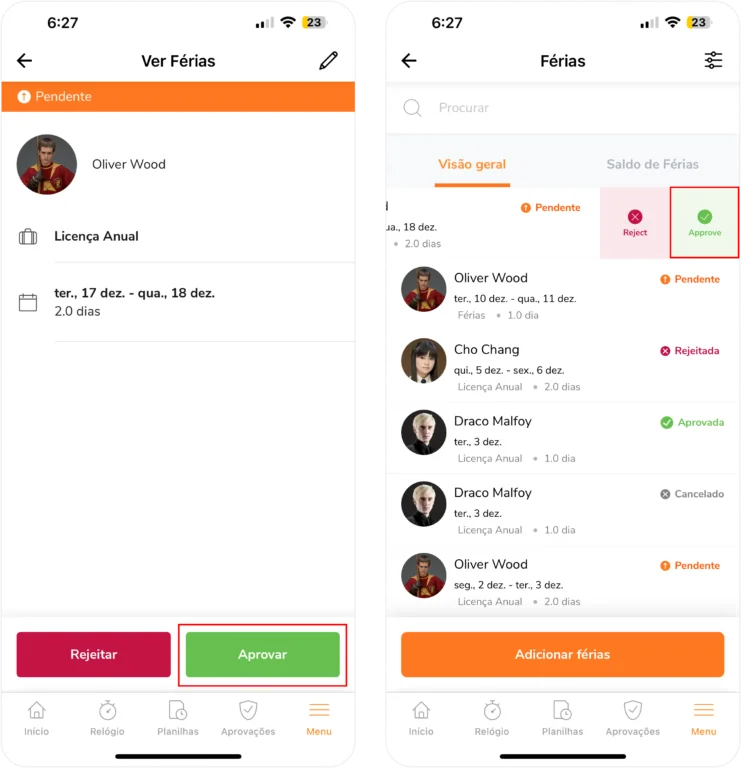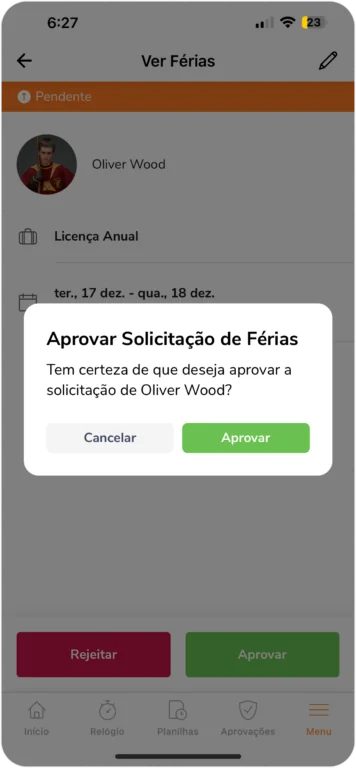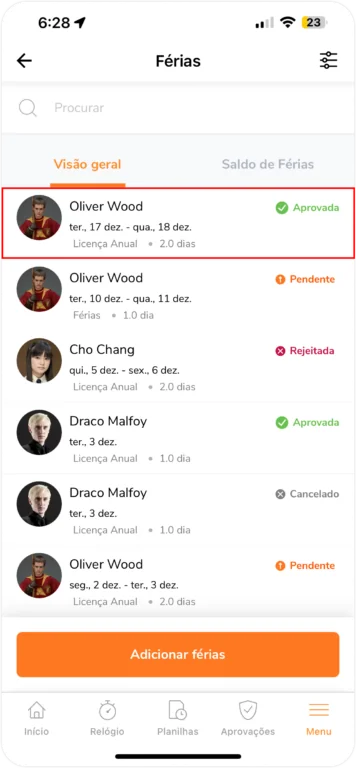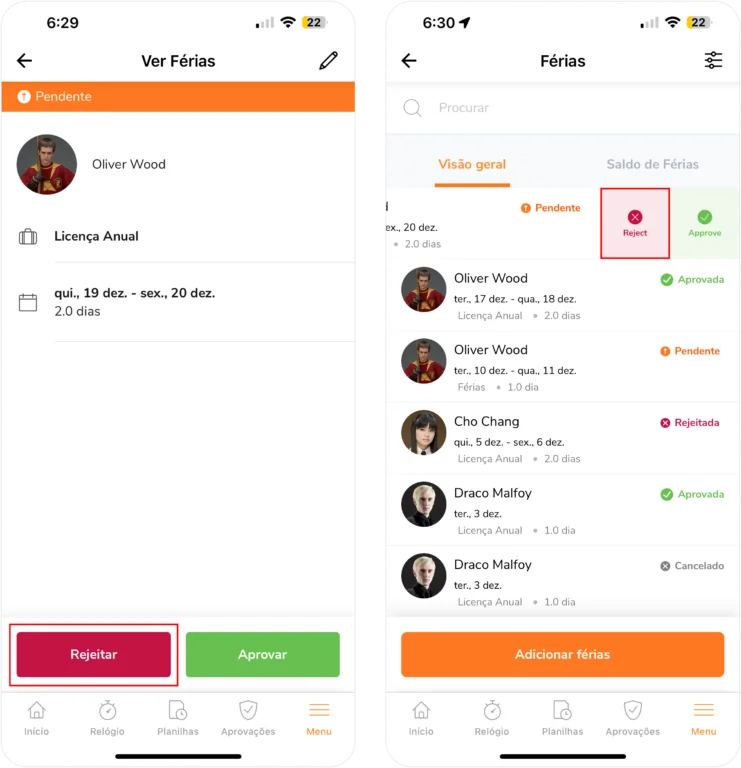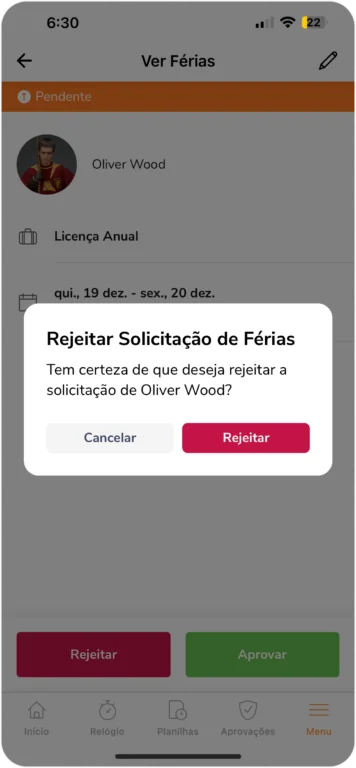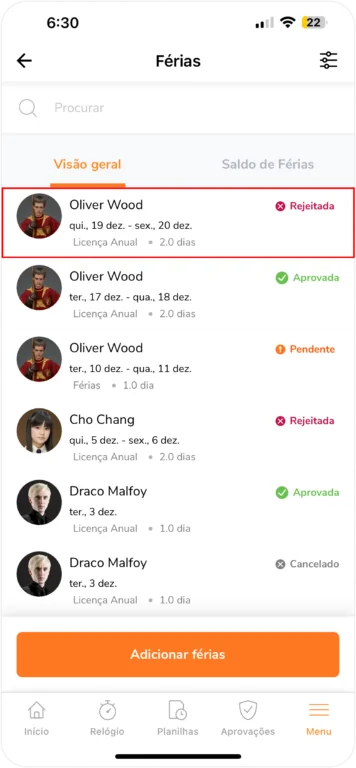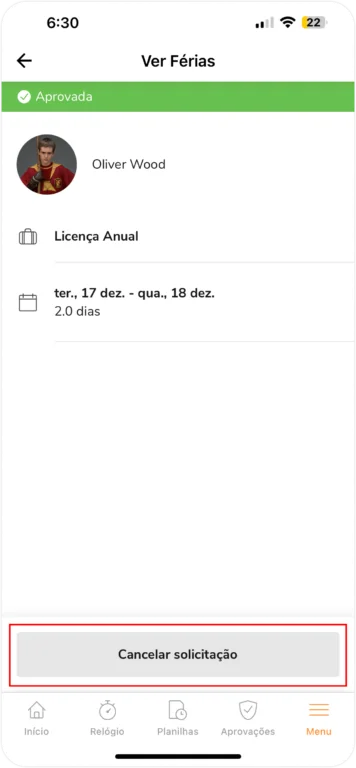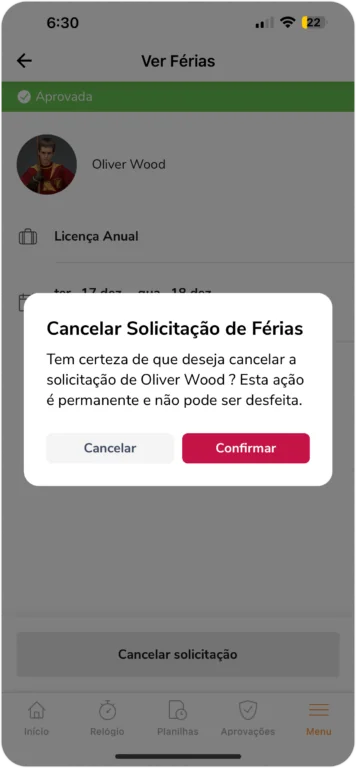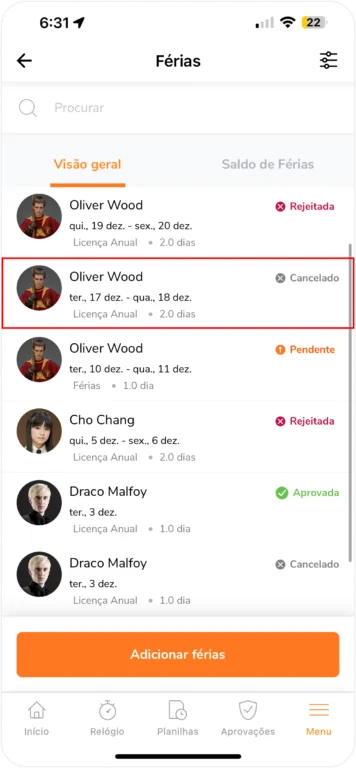Aplicativo Móvel: Gerenciar as férias da sua equipe
Adicione e revise as férias dos membros da sua equipe
O software de rastreamento de férias do Jibble facilita a gestão de férias, permitindo adicionar e revisar solicitações de férias diretamente no aplicativo móvel. Este artigo é um guia relevante para Proprietários, Administradores e Gerentes.
Certifique-se de que você já criou políticas de férias antes de começar a adicionar ou revisar as férias de sua equipe.
Nota: Você pode agora anexar imagens de evidência em cada solicitação de folga pelo aplicativo web. Leia mais sobre gerenciar férias para sua equipe pelo app web.
Este artigo aborda:
Permissões de Férias
| Cargo | Permissões |
| Proprietário/Admin |
|
| Gerente |
|
| Membro |
|
Adicionar Férias
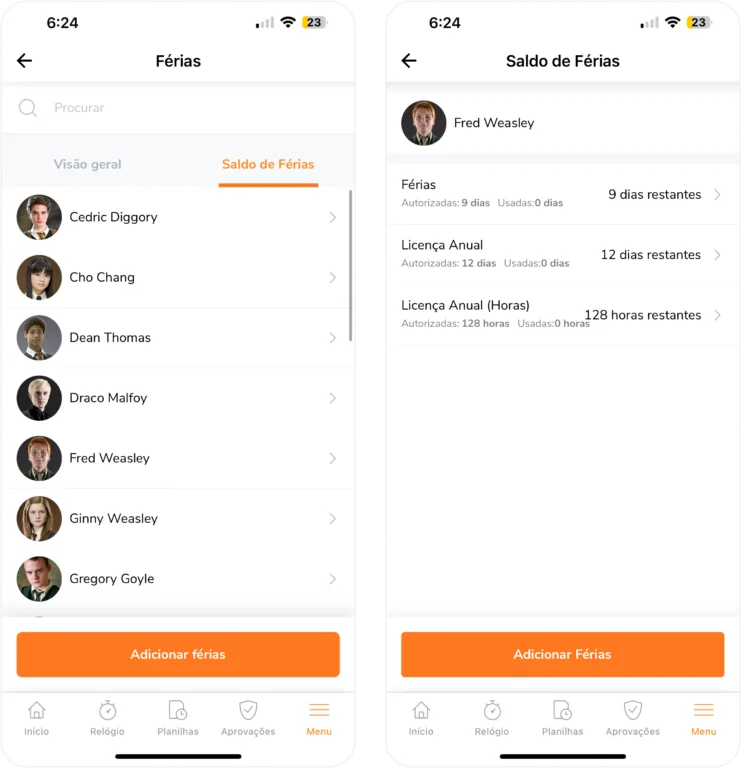
Antes de adicionar férias para um membro, você pode ver o saldo total de férias dele na página de Férias na aba Saldo de Férias.
- Vá para Menu > Férias.
- Toque no botão Adicionar férias na parte inferior da página.

- Complete os seguintes detalhes para adicionar férias ao membro:
- Escolha o membro para o qual deseja adicionar férias
- Escolha uma política de férias
- Defina os dias ou horas de férias
Nota: O tipo de unidade depende da política de férias selecionada. - Se o membro tirar o dia inteiro, insira uma data de início e fim
- Se o tipo de unidade for em dias, é possível selecionar a opção de meio dia e escolher um intervalo de tempo
- Se o membro tirar algumas horas de férias, insira a data, hora de início e hora de término
- Se necessário, forneça um motivo ou nota para as férias do membro
Nota: Férias em horas podem ser adicionadas apenas para um máximo de 24 horas.
- Toque em Salvar.

- A visão geral das férias agora incluirá as férias que você adicionou para o membro da equipe.

Nota: Até que uma ação seja tomada, todas as solicitações de férias permanecerão em estado pendente por padrão. Solicitações de férias pendentes serão deduzidas dos saldos de férias.
Revisar Solicitações de Férias
As solicitações de férias enviadas aparecerão na visão geral de férias. Proprietários, administradores e gerentes podem realizar as seguintes ações nas solicitações pendentes:
- Editar solicitações pendentes
- Aprovar solicitações pendentes
- Rejeitar solicitações pendentes
- Cancelar solicitações aprovadas
Editar Solicitações de Férias:
Importante❗: Você só pode editar solicitações de férias que ainda estão pendentes.
- Vá para Menu > Férias.
- Certifique-se de que está na aba Visão Geral.
- Procure por um membro ou filtre os resultados usando os filtros localizados no canto superior direito da página. Você pode filtrar as solicitações por datas, políticas e status.

- Toque na solicitação de férias que deseja editar e toque no ícone de lápis no canto superior direito.

- Faça as alterações necessárias na solicitação de férias do membro.
- Após terminar, toque em Salvar.
Nota: Todos os membros da equipe, independentemente de seus cargos, podem modificar suas próprias solicitações de férias pendentes.
Aprovar solicitações de férias:
Importante❗: Você só pode aprovar solicitações de férias que ainda estão pendentes.
- Vá para Menu > Férias.
- Certifique-se de que está na aba Visão Geral.
- Procure por um membro ou filtre os resultados usando os filtros localizados no canto superior direito da página. Você pode filtrar as solicitações por datas, políticas e status.
- Toque na solicitação de férias que deseja aprovar e toque em Aprovar.
- Alternativamente, você pode deslizar para a esquerda na solicitação na aba de Visão Geral e tocar em Aprovar.

- Uma janela de confirmação aparecerá para confirmar sua ação.

- A solicitação de férias será atualizada para Aprovada.

Rejeitar solicitações de férias:
Importante❗: Você só pode rejeitar solicitações de férias que ainda estão pendentes.
- Vá para Menu > Férias.
- Certifique-se de que está na aba Visão Geral.
- Procure por um membro ou filtre os resultados usando os filtros localizados no canto superior direito da página. Você pode filtrar as solicitações por datas, políticas e status.
- Toque na solicitação de férias que deseja rejeitar e toque em Rejeitar.
- Alternativamente, você pode deslizar para a esquerda na solicitação na aba de Visão Geral e tocar em Rejeitar.

- Uma janela de confirmação aparecerá para confirmar sua ação.

- A solicitação de férias será atualizada para Rejeitada.

Nota: Os saldos de férias serão restaurados após a rejeição de uma solicitação para políticas de férias que tenham um valor de direito estabelecido.
Cancelar solicitações de férias:
Importante❗: Os membros só poderão cancelar suas próprias solicitações de férias pendentes, enquanto os aprovadores só poderão cancelar solicitações de férias aprovadas de outros membros da equipe.
- Vá para Menu > Férias.
- Certifique-se de que está na aba Visão Geral.
- Procure por um membro ou filtre os resultados usando os filtros localizados no canto superior direito da página. Você pode filtrar as solicitações por datas, políticas e status.
- Toque na solicitação de férias que deseja visualizar e toque em Cancelar solicitação.

- Uma janela de confirmação aparecerá para confirmar sua ação.

- A solicitação de férias será atualizada para Cancelada.

Nota: Os saldos de férias serão restaurados após o cancelamento de uma solicitação para políticas de férias que tenham um valor de direito estabelecido.
Importante❗️: Operações em massa para solicitações de férias podem ser gerenciadas pelo aplicativo web do Jibble. Leia mais sobre operações em massa para solicitações de férias.